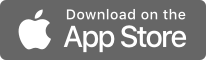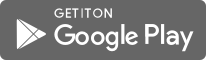PRO COURSE
無料ソフトで出来る画像加工 初級編
無料ソフトGIMPで画像加工を行う入門コースです。GIMPのインストールから基本操作、簡単な画像加工の方法を習得できます。
Photoshopは持ってないけど画像加工がしたい!
無料ソフトでできるんです
無料の画像編集ソフトGIMP(GNU Image Manipulation Program)(ギンプ)を使って、画像の加工方法が学べるコースです。
GIMPは無料ソフトでありながら、多機能、高性能なソフトなので、費用をかけず、今日から本格的な画像加工を始めることができます。
このコースで学べること
GIMPの基本操作
GIMPのインストールから、基本操作、レイヤーの編集や文字の入力方法等について学びます。
画面を見ながら学べるので、基本操作を順を追いながら理解することができます。
切り取り、ドロップシャドウ等の基本画像加工
基本的な操作方法を学んだ後は、実際に画像素材を加工していく方法を学びます。
画像を切り抜き、枠をつけたり、ドロップシャドウをつけたりする方法を見ていきます。
どんな画像加工にも応用できる基本スキルなので、ここでしっかり学習しましょう。
アニメーション、トーンカーブなどの応用スキル
GIMPでできるアニメーションの制作方法や、セピアやモノクロに画像を加工する方法、トーンカーブの知識など、応用的なスキルを学んでいきます。
ここまでくれば、自分の頭の中にあるイメージを画像に落としこめるようになる、さまざまなスキルが身につきます。

無料ソフトGIMPで画像加工のスキルアップ!
コースは短い動画とテキストで構成されています。
スキマ時間に少しずつ学ぶこともできますし、それぞれのレクチャーにはタイトルが付いているので、自分が身につけたい加工スキルだけをピックアップして学習することができます。
無料の画像編集ソフトGIMPを使って、お金をかけずに思いのままの画像を作れるスキルを身につけましょう!
Course content
Total
| Loading |